
Windows 10 kommt, und weißt du es nicht !? Wenn es nicht in Ihrem E-Mail-Posteingang ist (Danke an Microsoft), in Ihrem News-Feed, eine Erinnerung auf Twitter und Facebook oder in den Nachrichten, ist es da, auf Ihrem Desktop.
Die Popup-Erinnerung von Microsoft an Windows 10 ist eine aggressive Marketingkampagne Hat Microsoft Adware auf Ihrem PC installiert, um Windows 10 zu promoten? Hat Microsoft Adware auf Ihrem PC installiert, um Windows 10 zu promoten? Windows 10 kommt und Microsoft wird große Anstrengungen unternehmen, um sicherzustellen, dass jeder Benutzer von Windows 7, 8 und 8.1 voll und ganz davon Kenntnis hat. Ist das Update KB3035583 im Wesentlichen Adware? Lesen Sie mehr, dass die Zeichen einer Malware-Infektion hat, und während die Windows 10-Nachricht kein Virus ist Get Windows 10: Es ist kein Virus! Get Windows 10: Es ist kein Virus! Das Get Windows 10-Symbol in der Taskleiste ist kein Virus. Es ist Microsofts offizieller Upgrade-Hinweis vor der offiziellen Veröffentlichung von Windows 10 am 29. Juli 2015. Lesen Sie mehr es ist sicherlich nervig.
So sehr, dass es einen Entwickler dazu inspirierte, ein Tool zum Entfernen von Windows 10-Upgrade-Benachrichtigungen zu veröffentlichen.
Warum wird Windows 10 so hart gepusht?
Bevor wir uns ansehen, wie Sie die Windows 10-Benachrichtigung loswerden können, wollen wir für einen Moment einen Schritt zurückgehen. Windows 10 kommt, soviel wissen wir. Aber warum fördert Microsoft sein zukünftiges Betriebssystem so stark für seine bestehenden Benutzer?
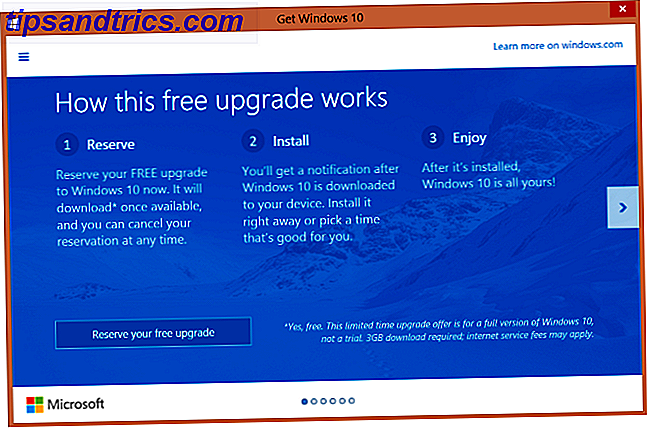
Die Antwort liegt in dem, was sie mit Windows 10 erwarten: eine umfassende Installation ihres neuen Betriebssystems und die Aufgabe von Windows XP Windows XP verweigert sterben, Android-Apps sind überall, und mehr ... [Tech News Digest] Windows XP Weigert sich zu sterben, Android-Apps sind überall und mehr ... [Tech News Digest] Windows XP klammert sich an, Arc Welder-Apps kommen an, OnLive ist jetzt OnDead, Kinect für Windows wird gelöscht, Musik wird über Rithm streamen und beobachten, wie Älteste darauf reagieren ein emotionales Videospiel. Lesen Sie weiter (was trotz 12 Jahren immer noch anhält), insbesondere Vista und 7, und auch Windows 8 / 8.1. Benutzer von Windows XP zu bekommen hat sich als schwierig erwiesen, aber um sie sicher auf Windows 10 zu aktualisieren, müssen XP Benutzer zuerst auf Windows 7 upgraden Ihre besten Optionen für ein Windows XP Upgrade auf Windows 7 Es ist Zeit, um Windows XP loszulassen und auf ein sicheres Betriebssystem zu aktualisieren. Dies könnte Ihre letzte Chance sein, auf ein relativ vertrautes Windows 7 zu aktualisieren. Wir zeigen Ihnen wie. Weiterlesen .
Windows 10 auf PCs, Xbox One und Windows Mobile Windows 10: Der Traum eines geräteübergreifenden Betriebssystems wird Realität & es ist kostenlos Windows 10: Der Traum eines geräteübergreifenden Betriebssystems wird Realität & es ist kostenlos Microsoft tritt mutig auf in die Zukunft mit innovativer Software und Hardware. Windows als Dienst und die Mobilität der Benutzererfahrung waren die wichtigsten Schlüsselwörter des jüngsten Windows 10 Briefings. Am wichtigsten ist, Windows 10 wird ... Lesen Sie mehr Geräte - das ist Microsofts Traum, eine geräteübergreifende Lösung für verschiedene wahrgenommene Probleme vom Mangel an Apps auf Windows Phone bis zur schlechten Umsetzung von Touch-basierten Anwendungen in der "modernen" Schnittstelle . Wenn dies klingt faszinierend, können Sie das neue Betriebssystem ausprobieren, bevor es formell in Form der Windows 10 Technical Preview veröffentlicht wird. 3 Einfache Möglichkeiten zur Installation von Windows 10 Technische Vorschau 3 Einfache Möglichkeiten zur Installation von Windows 10 Technische Vorschau Sie können Windows 10 Technical ausprobieren Vorschau kostenlos und helfen Microsoft Polieren sein neues Flaggschiff-Betriebssystem. Bevor Sie es installieren, stellen Sie sicher, dass Sie die beste Methode für Ihre Bedürfnisse auswählen. Lesen Sie mehr, das auf den meisten Desktop- und Laptop-Computern installiert werden kann.
Viele sehen Windows 10 als letzten Würfel von Microsoft Windows 10 ist die letzte Version von Windows. Je. Windows 10 ist die letzte Version von Windows. Je. Microsoft hat es satt, dass Sie nicht upgraden, und hat eine Lösung: Windows 10 wird die letzte "Version" von Windows sein. Je. Dies könnte bedeuten, dass Sie Windows nie wieder kaufen müssen. Lesen Sie mehr in Desktop Computing. Solch eine Doom-Aktion ist einfach nur Scheinbar, aber wenn man die Einsätze so hoch setzt, muss das Team hinter Windows 10 wirklich liefern.
Microsoft möchte, dass Sie auf Windows 10 achten, sodass Sie ein Upgrade durchführen können, sobald es verfügbar ist. Sie sind so damit beschäftigt, dass sie sogar ihr eigenes Publikum Adware-Taktiken unterwerfen (und riskieren ein "freies U2-Album auf Ihrem iPhone" -Style-Back Yes: Das U2-Album bedeutet, dass Apple Daten an Ihr iPhone senden kann. Das U2-Album bedeutet, dass Apple Daten an Ihr iPhone senden kann U2 ist eine der größten Rockgruppen der Welt, und ihr letztes Album wurde gerade auf Ihrem iPhone oder iPad veröffentlicht. Ist das ein guter Deal oder ein schlechter Präzedenzfall? um dir alles zu erzählen.
Die Windows 10-Upgradebenachrichtigung
Wenn Sie durch einen unwahrscheinlichen Glücksfall die Windows 10-Aktualisierungsbenachrichtigung nicht gesehen haben, wird sie zunächst als Windows-Logo in der Taskleiste angezeigt. Wenn Sie mit der rechten Maustaste darauf klicken, können Sie das Get Windows 10- Popup anzeigen oder den Aktualisierungsstatus überprüfen, aber wenn Sie es weiterhin ignorieren, wird es automatisch geöffnet.
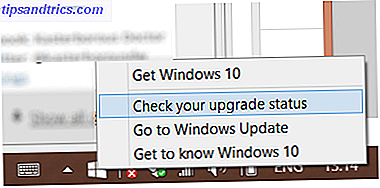
Obwohl es sich nicht um Malware handelt, wird die Aktualisierungsbenachrichtigung über einen Download, insbesondere ein Windows-Update, auf Ihrem Computer angezeigt. Wenn Sie Windows Update aktiviert haben und noch keine Upgrade-Benachrichtigung für Windows 10 erhalten haben, haben Sie bisher entweder Glück gehabt oder Sie waren klug genug, optionale Updates zu deaktivieren!
Es gibt drei Möglichkeiten, die Benachrichtigung zu entfernen. Sie können es ausblenden, entfernen Sie das Windows-Update, das das Popup hinzugefügt, oder verwenden Sie das Tool Ich möchte nicht Windows 10 v2.0 .
So blenden Sie die Windows 10-Upgrade-Benachrichtigung aus
Die einfachste Möglichkeit zur Verwaltung der GWX-Benachrichtigung (Get Windows 10) besteht darin, sie auszublenden, indem Sie mit der rechten Maustaste in die Taskleiste neben der Uhr klicken und Benachrichtigungssymbole anpassen auswählen. Suchen Sie auf dem resultierenden Bildschirm nach GWX und ändern Sie die Einstellung Verhalten in Symbol und Benachrichtigung ausblenden .
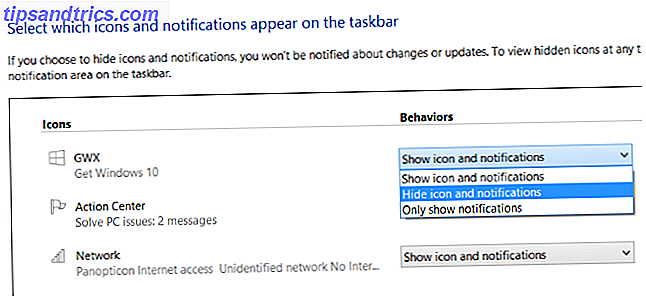
Wenn Sie fertig sind, klicken Sie auf OK. Dadurch werden das Windows 10-Symbol und die Endbenachrichtigungen ausgeblendet.
Übrigens ist es auch möglich, die Upgrade-Benachrichtigung bis zum nächsten Neustart des PCs zu beenden. Klicken Sie mit der rechten Maustaste auf die Taskleiste, wählen Sie Task-Manager und identifizieren Sie GWX.exe . Wählen Sie, und klicken Sie dann auf Aufgabe beenden .
Um nuklear zu werden, können Sie es auch dauerhaft löschen (oder zumindest bis Microsoft ein neues Update hinzufügt!), Indem Sie C: \ Windows \ System32 \ GWX und C: \ Windows \ SysWOW64 \ GWX auf 64-Bit-Systemen öffnen und löschen der GWX-Ordner.
Entfernen Sie ein Windows Update, beenden Sie die Upgrade-Benachrichtigung
Die Benachrichtigung kam über ein Windows Update, also warum nicht das Update entfernen?
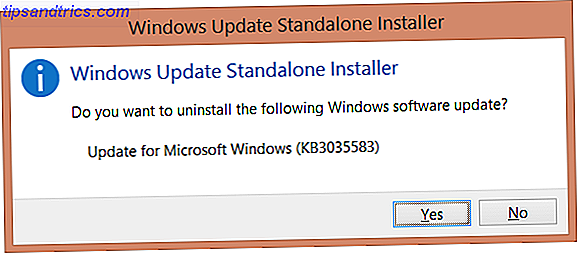
Das Deinstallieren eines Windows-Updates ist überraschend einfach, solange Sie den Namen kennen. Dieses Update heißt KB3035583, daher können wir die Befehlszeile verwenden, um es mit einem einzigen Befehl zu löschen. Beginnen Sie mit dem Öffnen der Eingabeaufforderung mit Administratorrechten (klicken Sie mit der rechten Maustaste auf das Eingabeaufforderungssymbol und wählen Sie Als Administrator ausführen ) und geben Sie Folgendes ein
WUSA / DEINSTALLIEREN / KB: 3035583
Befolgen Sie die Anweisungen auf dem Bildschirm. Wenn Sie fertig sind, geben Sie exit ein, um die Eingabeaufforderung zu schließen.
Verwenden Sie "Ich will nicht Windows 10"
Kostenlos für Benutzer von Windows 7 und Windows 8.x, ich möchte nicht Windows 10 entfernt Benachrichtigungen über das kommende Upgrade. Es hindert Sie nicht daran, das Upgrade zu installieren.
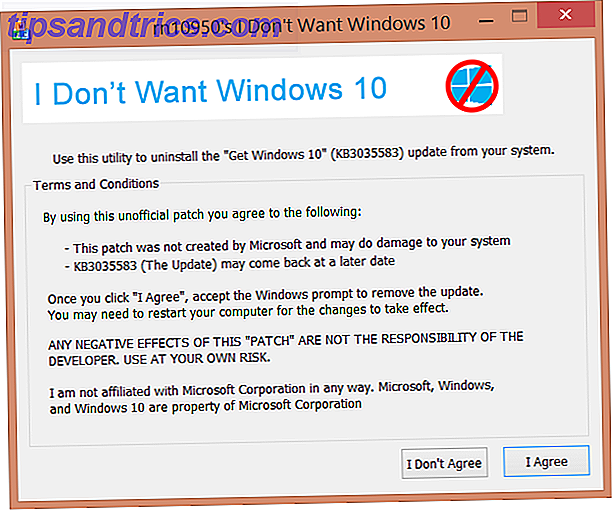
Es funktioniert, indem das KB3035583-Update von Microsoft automatisch entfernt, also in Wirklichkeit eine "saubere" Version des vorherigen Updates ist. Nach dem Herunterladen der Datei I_Dont_Want_Windows_10.zip dekomprimieren Sie den Inhalt und führen Sie " Ich möchte nicht Windows 10.exe" aus . Das Dienstprogramm warnt Sie vor einigen Dingen (wie zum Beispiel, dass es kein Microsoft-Patch ist und Sie es auf eigene Gefahr verwenden) und Sie müssen auf Ich stimme zu, um fortzufahren.
Wenn der Patch angewendet wurde, starten Sie Windows neu, um das Leben ohne die Upgrade-Benachrichtigung für Windows 10 zu genießen.
Deaktivieren Sie Windows Update nicht
Das sind drei Möglichkeiten, um den Windows 10-Upgrade-NAG-Bildschirm zu entfernen, von denen jeder relativ einfach anzuwenden ist. Sie könnten versucht sein, dies zu vermeiden, indem Sie Windows Update deaktivieren. Dies führt jedoch nur dazu, dass nützliche Aktualisierungen ignoriert werden. Stellen Sie Windows Update stattdessen so ein, dass Sie Updates vor der Installation überprüfen können.
Führen Sie dies in Windows 8 aus, indem Sie Einstellungen> PC-Einstellungen ändern> Update und Wiederherstellung> Windows Update> Wählen Sie, wie Updates installiert werden und wichtige Updates für Download-Updates, aber lassen Sie mich wählen, ob Sie diese installieren möchten .
Wählen Sie unter Windows 7 die gleiche Option aus. Der schnellste Weg dorthin ist, indem Sie Start> Windows Update öffnen oder das Windows Update-Symbol in der Taskleiste finden.
Vergessen Sie jedoch nicht die wichtige Tatsache, dass, wenn Sie planen, auf Windows 10 zu aktualisieren, Windows Update So aktualisieren Sie auf Windows 10 über Windows Update So aktualisieren Sie auf Windows 10 über Windows Update Windows 10 wird als ein kostenloses Upgrade angeboten Windows 7 und Windows 8.1. Wenn Sie zum Upgrade bereit sind, können Sie Windows Update verwenden und alle installierten Programme und Einstellungen beibehalten. Lesen Sie mehr wird der einfachste Weg sein, so dass Sie diese Updates im Auge behalten müssen.
Haben Sie Fragen zu den aggressiven Windows 10 Upgrade-Benachrichtigungen in Windows 7 und Windows 8? Verwenden Sie die Kommentare unten.
Bildnachweis: Laptop von Axt über Shutterstock beschädigt



